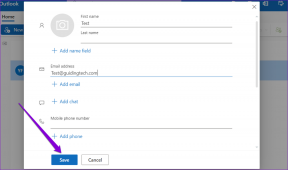Slik utfører du Windows Defender Definition Update
Miscellanea / / March 16, 2022

Microsoft Defender er et anti-malware-program som kommer forhåndsinstallert på nyere Windows-systemer. Også kjent som Windows Security eller Windows Defender Antivirus, mottar den oppdateringer regelmessig. Den bruker sikkerhetsintelligensdefinisjoner for å identifisere virus og andre trusler. Noen ganger oppdateres ikke Windows Defender-definisjonen riktig, noe som kan forårsake sikkerhetsproblemer. I denne artikkelen gir vi deg en nyttig guide som vil lære deg hvordan du starter Windows Defender-definisjonsoppdatering i Windows og hvordan du utfører Windows Defender-definisjonsnedlasting.

Innhold
- Slik utfører du Windows Defender Definition Update
- Metode 1: Utfør automatisk oppdatering
- Metode 2: Bruk ledetekst
- Metode 3: Bruk Windows PowerShell
- Metode 4: Last ned oppdateringer manuelt
Slik utfører du Windows Defender Definition Update
Windows Defender Definisjon er et autorisert program som bør holdes oppdatert siden det gir følgende funksjoner
- Rapporter om systemytelse
- Virus- og trusseldeteksjon i sanntid
- Brannmur og nettverksbeskyttelse
- Beskyttelse mot phishing-nettsteder
- Filblokkering
Vi vil begynne med en enkel Windows-oppdatering da det kan resultere i Windows Defender-definisjonsoppdatering, og etter det vil vi gå over til andre metoder.
Metode 1: Utfør automatisk oppdatering
Automatiske oppdateringer er en praktisk og rask metode for å holde Windows-sikkerhet oppdatert. Som standard får denne operasjonen den nyeste versjonen og installerer den på Windows Defender Sikkerhetsprogramvare. Følg trinnene nedenfor for å oppdatere Windows Defender manuelt:
1. trykk Windows + I-tastene sammen for å åpne Innstillinger.
2. Klikk på Oppdatering og sikkerhet.

3. Klikk på Windows-sikkerhet.

4. Plukke ut Virus- og trusselbeskyttelse.

5. Hvis du har oppdaterte drivere vil du se meldingen Du er oppdatert og hvis du ikke gjør det vil det si Oppdateringer tilgjengelig.
6. Oppdateringene vil begynne å laste ned automatisk hvis de er tilgjengelige.
7. Du må kanskje start PC-en på nytt når oppgraderingene er fullført.
Den vil automatisk oppdatere Windows Defender-definisjoner.
Les også:Fiks Windows Update-installasjonsfeil 0x8007012a
Metode 2: Bruk ledetekst
Du kan utføre Windows Defender-definisjonsoppdatering ved å bruke kommandoprompt og noen få linjer med kode. Følg trinnene nedenfor.
1. trykk Windows-tast, type Ledeteksten og klikk på Kjør som administrator.
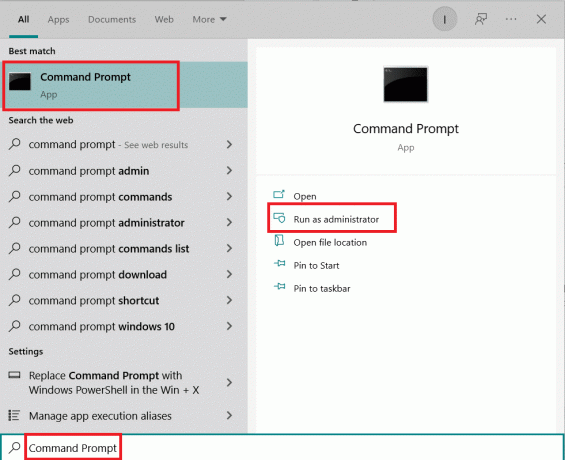
2. Skriv inn følgende kommando og trykk Enter-tasten. Den brukes til å tømme cache-data.
"%ProgramFiles%\Windows Defender\ MpCmdRun.exe" -fjerndefinisjoner -dynamiske signaturer
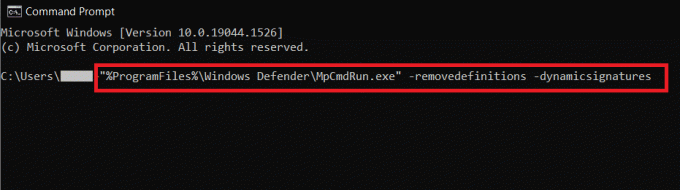
3. Etter det, skriv inn følgende kommando og trykk Enter-tasten. Dette er oppdateringskommandoen som vil oppdatere forsvarerdefinisjoner.
"%ProgramFiles%\Windows Defender\ MpCmdRun.exe" -SignatureUpdate
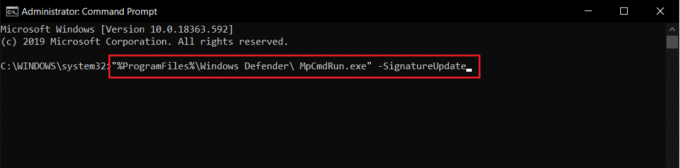
Vent til kommandoene er ferdig behandlet, og etter det vil oppdateringen av Windows Defender-definisjon bli utført.
Les også:Hvordan blokkere eller fjerne blokkering av programmer i Windows Defender-brannmur
Metode 3: Bruk Windows PowerShell
Lik Ledeteksten, kan du kjøre noen koder i PowerShell for å oppdatere Windows Defender-definisjonen. Følg trinnene nedenfor for å gjøre det samme.
1. Slå den Windows-tast, type Windows PowerShell, og klikk på Kjør som administrator.
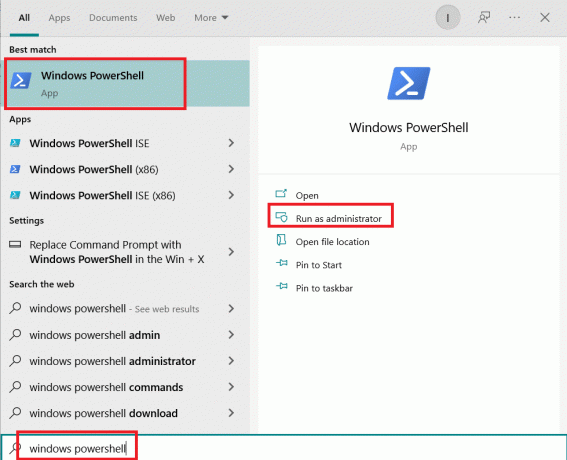
2. Skriv inn følgende kommando og trykk Enter-tasten.
"%ProgramFiles%Windows DefenderMpCmdRun.exe" -fjerndefinisjoner -dynamiske signaturer
Merk: Noen ganger gir denne kommandoen en feil, men den stopper ikke oppdateringene. Fortsett med neste kommando i alle fall.
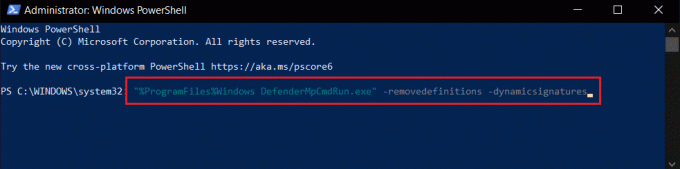
3. Etter det skriver du det gitte kommando og trykk Enter-tasten.
Merk: Vent for >> vises på skjermen etter å ha skrevet inn den første kommandoen. Først etter det skriver du inn denne kommandoen.
"%ProgramFiles%Windows DefenderMpCmdRun.exe" -SignatureUpdate.\
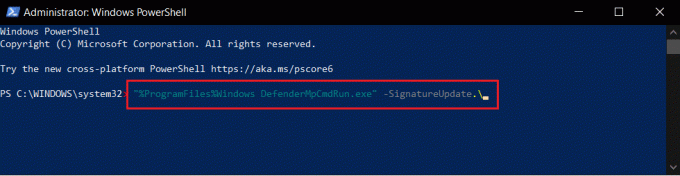
Denne metoden fungerer kanskje ikke alltid da Windows 10 fortsetter å endre oppdateringskommandoene, men du kan prøve å oppdatere Windows Defender-definisjonen.
Metode 4: Last ned oppdateringer manuelt
Du kan laste ned Windows Defender-definisjonsoppdatering manuelt fra Microsoft Security Intelligence-nedlastingssiden ved å følge trinnene nedenfor.
1. Gå til Microsoft Security Intelligence-oppdateringer nettside.
2. Under Last ned oppdateringen manuelt seksjon, naviger til Microsoft Defender Antivirus for Windows 10 og Windows 8.1.

3. Velg nå 32-bit eller 64-bit uansett hvilket alternativ som er kompatibelt med systemet ditt.

4. En fil som heter mpam-fe.exe vil bli lastet ned.
5. Høyreklikk på den og Kjør som administrator.
6. Vent noen sekunder og oppdateringene vil bli utført.
Merk: Ingen skjerm eller popup-vindu åpnes etter kjøring mpam-fe.exe men vær sikker på at oppdateringene vil begynne å behandle.
Ofte stilte spørsmål (FAQs)
Q1. Klarer Windows Defender oppgaven?
Svar: Windows Defender gir tilstrekkelig cybersikkerhetsbeskyttelse, men den faller godt under kvaliteten til den dyreste antivirusprogramvaren. Microsoft Windows Defender kan være tilstrekkelig hvis du bare vil ha grunnleggende cybersikkerhetsbeskyttelse.
Q2. Hva er det beste cyberforsvarssystemet?
Svar: Et av de mest effektive cyberforsvarene for enheten og nettverket er sanntidsbeskyttelsen. Den undersøker eventuelle trusler mot en database med kjent skadelig programvare, for eksempel virus og trojanere, og forhindrer dem i å påføre skade før de har en sjanse til å gjøre det.
Q3. Er Microsoft Windows Defender tilgjengelig uten kostnad?
Svar: Microsoft Defender Antivirus er et gratis program for forebygging av skadelig programvare inkludert i Windows 10. Microsoft Defender Antivirus, tidligere kjent som Windows Defender, beskytter individuelle Windows-PCer med effektiv, men enkel sanntidsbeskyttelse mot skadelig programvare.
Anbefalt:
- Fiks Netflix feilkode UI3012
- Løs Bluetooth-driverfeil i Windows 10
- Slik tilbakestiller du Windows Update-komponenter på Windows 10
- Slik oppdaterer du nettverksadapterdrivere på Windows 10
Vi håper at denne veiledningen var nyttig og at du var i stand til å lage Windows Defender definisjonsoppdatering, vi dekket også hvordan du laster ned Windows Defender Definition. Fortell oss hvilken metode som fungerte best for deg. Hvis du har spørsmål eller forslag, send dem gjerne i kommentarfeltet.